реклама
От многото причини да изоставим Flash възможно най-бързо, огромният брой уязвимости в сигурността е най-важната. И HTML5 е по-добър почти във всеки начин!
Ето защо, въпреки че Google Chrome идва с вграден Flash, Flash е деактивиран по подразбиране в Google Chrome. Това доста направи Flash остарял в мрежата - но много сайтове изостават и може би трябва да получите достъп до един от тези сайтове.
Ето как можете да активирате Adobe Flash Player в Chrome и още по-добре как да запазите Flash деактивиран, докато не кликнете върху него, за да играете. Това предотвратява автоматичното възпроизвеждане на Flash, когато уебсайтовете се зареждат, намалява вероятността от злонамерен код да се изпълни, преди да можете да го спрете.
Как да активирате Flash Player в Google Chrome
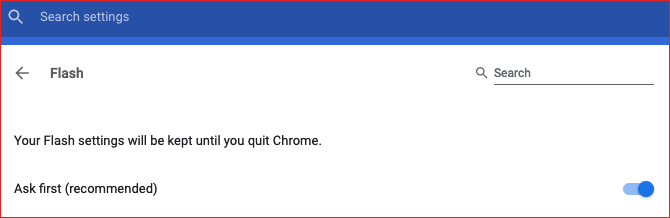
Ето как да активирате Flash Player в Chrome:
- Отворете менюто с три точки и изберете Настройки.
- Превъртете до дъното и щракнете напреднал.
- Под Поверителност и сигурност щракнете Настройки на сайта.
- Под Разрешения щракнете флаш.
- Активирайте настройката, така че етикетът да се чете Попитайте първо (препоръчително).
- Затворете раздела с настройки. Готово сте!
Как да играете Flash съдържание в Google Chrome

С активиран Flash в Chrome, когато посещавате уеб страница със съдържание на Flash, ще трябва кликнете върху Flash Player за да започне. Това може да е неприятно, ако се налага да се справяте с тонове Flash медии всеки ден, но в противен случай това е безопасна стъпка - ако се доверите на сайта!
Когато щракнете, ще получите известие с въпрос дали искате да разрешите или блокирате Flash за текущия сайт. За да го стартирате, щракнете Позволява. Страницата ще се опресни и Flash съдържанието ще започне както трябва.
Как да промените разрешенията за Flash в Google Chrome
Да речем, че случайно сте блокирали Flash съдържание в определен сайт или по-лошо, че случайно сте допуснали Flash съдържание, когато сте възнамерявали да го блокирате! Има два начина да оттеглите или промените разрешенията за Flash за сайт в Chrome.
Метод 1: Използвайте катинара
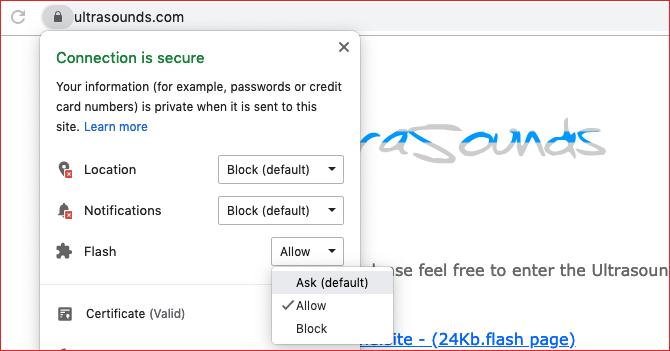
Ето как да промените разрешенията за Flash за един сайт:
- Посетете сайта със Flash съдържание.
- Щракнете върху катинар вляво от адресната лента.
- Щракнете върху падащо меню за Flash.
- Изберете разрешението, което искате за сайта.
- Кликнете Презареждане за опресняване на сайта.
Метод 2: Използвайте раздела Настройки
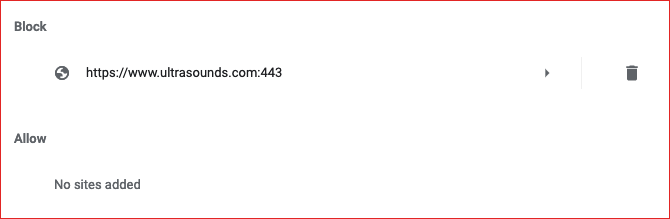
Ето как да промените разрешенията за Flash чрез раздела Настройки на Chrome:
- Отворете менюто с три точки и изберете Настройки.
- Превъртете до дъното и щракнете напреднал.
- Под Поверителност и сигурност щракнете Настройки на сайта.
- Под Разрешения щракнете флаш.
- Под секциите „Блокиране или разрешаване“ намерете сайта, за който искате да промените разрешенията за Flash, след което щракнете върху икона за боклук за да го премахнете от списъка.
- Затворете раздела с настройки. Готово сте!
Още по-голяма сигурност за Google Chrome
Flash не е единственият риск за сигурността в мрежата. Освен злонамерен софтуер и хакери, вие също трябва да се притеснявате за защита на паролата и поверителност на данните. Вижте нашите статии за основни настройки за поверителност на Google Chrome 7 основни настройки за поверителност за Chrome OS и Google ChromeИзползвате Chromebook, но сте загрижени за поверителността? Оправете тези 7 настройки в браузъра Chrome на Chrome OS, за да останете сигурни онлайн. Прочетете още и най-добрите разширения за сигурност за Google Chrome 13 най-добри разширения за сигурност на Google Chrome, които трябва да инсталирате сегаДа останеш сигурен онлайн може да бъде трудно. Ето няколко разширения за сигурност на Chrome, които трябва да помислите за добавяне. Прочетете още .
Джоел Лий има B.S. в областта на компютърните науки и над шест години професионален опит в писането. Той е главен редактор на MakeUseOf.


